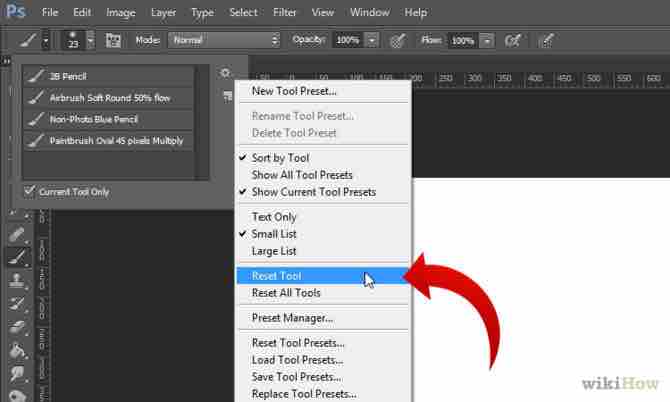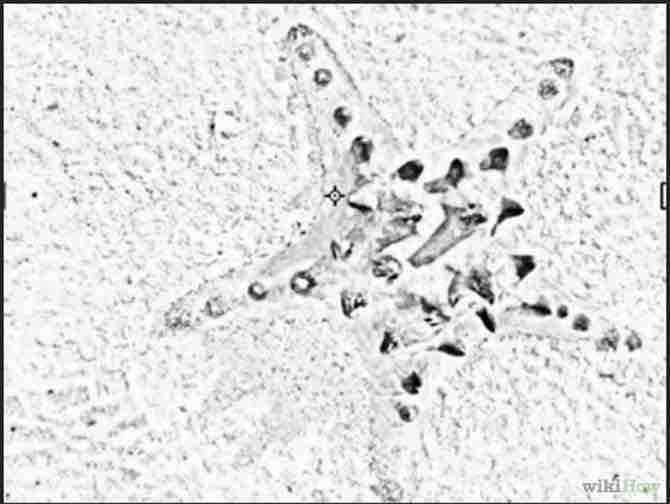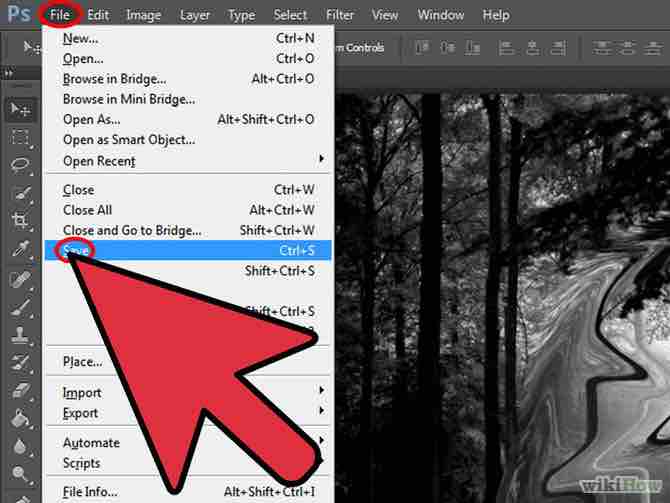Cómo girar objetos en Photoshop
Aprender a girar un objeto en Photoshop es muy fácil con esta guía. ¡También vas a aprender los atajos y las teclas de acceso rápido que hacen el trabajo aún más fácil!
AnuncioPasos
- 1Abre Adobe Photoshop.Anuncio
- 2Abre tu imagen. Asegúrate de que esta imagen tenga una capa que tenga una forma o un objeto que quieras girar. En este caso, tomemos por ejemplo la banca del parque como nuestro objeto.
- 3Selecciona esa capa. Asegúrate de que esté seleccionada, debe estar resaltado en amarillo.
- 4Selecciona el objeto. Utilizando la herramienta “Marco rectangular” arrastra el rectángulo alrededor del objeto, dejando un poco más de espacio.
- 5Haz clic en “Editar” en la barra de herramientas. Este ícono está ubicado en la parte superior de la pantalla. Después dirígete a la opción “Transformar” y haz clic en “Girar”.
- 6Gira el objeto. Después de hacer clic “Girar” deben aparecer ocho cuadros pequeños alrededor del rectángulo. Dirígete a alguno de ellos, haz clic y mantén presionado el botón izquierdo del mouse. Después de eso, arrastra el objeto a cualquier dirección hasta que estés satisfecho con el lugar donde esté ubicado.
- 7Presiona “Enter”. Esto aplicará el giro y ahora puedes hacer cualquier otra cosa con el objeto. Haz clic en la herramienta “mover” para mover el objeto al lugar correcto.Anuncio
Consejos
- El uso de atajos o teclas de acceso rápido reduce el número de pasos a seguir para los usuarios más avanzados, ¡así que saca ventaja de esto y gira los objetos más fácil y rápido! Los atajos son:
- M – Herramienta marco
- V – Herramienta mover
- Ctrl + T (Cmd + T para Mac) – ¡Transformación libre, puedes cambiar el tamaño o girar el objeto!
Cosas que necesitarás
- Adobe Photoshop
Acerca del artículo
Categorías: Adobe Photoshop